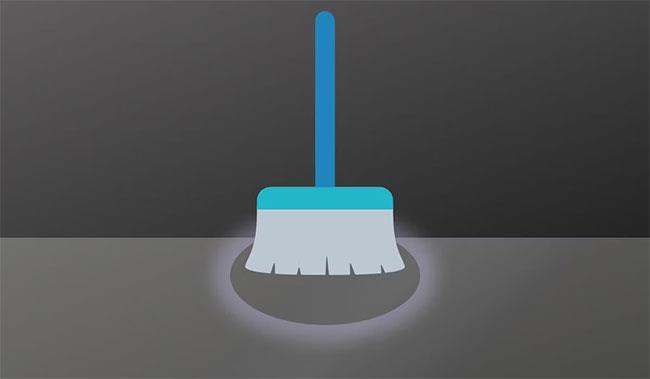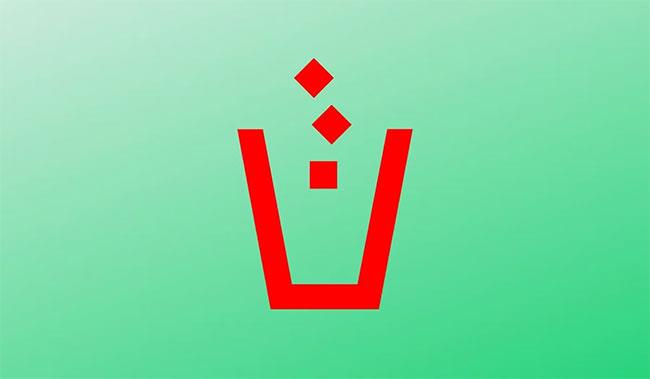Οι πιθανότητες είναι ότι η συσκευή σας θα μολυνθεί από κακόβουλο λογισμικό (δηλαδή κακόβουλο λογισμικό) κάποια στιγμή, ανεξάρτητα από το πόσο προσεκτικοί είστε.
Φυσικά, υπάρχουν πολλοί τρόποι αντιμετώπισης κακόβουλου λογισμικού και προστασίας, αλλά ποιος είναι ο καλύτερος τρόπος όταν το λογισμικό προστασίας από ιούς εντοπίζει ένα κακόβουλο αρχείο; Είναι καλύτερο να καθαρίσετε, να βάλετε σε καραντίνα ή να διαγράψετε τον ιό σε αυτό το αρχείο;
Μπορούν να καθαριστούν οι ιοί;
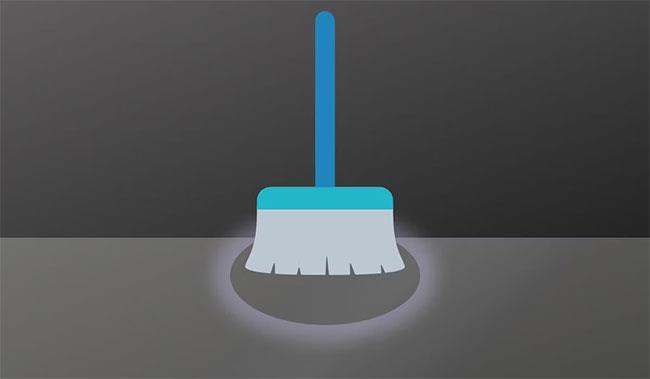
Εάν το προϊόν προστασίας από ιούς που χρησιμοποιείτε είναι καλό, θα έχει προστασία σε πραγματικό χρόνο, μια δυνατότητα που αποτρέπει την εγκατάσταση κακόβουλου λογισμικού στη συσκευή.
Για παράδειγμα, χάρη στην προστασία σε πραγματικό χρόνο, ένα καλό πρόγραμμα προστασίας από ιούς θα αποτρέψει πιθανές κακόβουλες λήψεις αρχείων και έτσι θα σας γλιτώσει από τον κόπο να αντιμετωπίσετε ιούς. Ωστόσο, ο ιός μπορεί να γλιστρήσει κάτω από το ραντάρ. Για παράδειγμα, κάποιο λογισμικό δεν θα μπορεί να ανιχνεύσει κακόβουλο λογισμικό που κρύβεται κάτω από πολλά επίπεδα αρχείων ZIP , ειδικά εάν δεν ενημερώνεται τακτικά.
Φανταστείτε μια κατάσταση στην οποία το λογισμικό προστασίας από ιούς δεν εμποδίζει τη λήψη επειδή δεν βρίσκει προβλήματα με το αρχείο, αλλά όταν αποσυμπιέζετε το αρχείο που φαίνεται να είναι ένα νόμιμο αρχείο ZIP, ο υπολογιστής σας αρχίζει να ενεργεί ασυνήθιστα. εμφάνιση ανεπιθύμητων αναδυόμενων παραθύρων, ώθηση περίεργων ειδοποιήσεων, εμφάνιση μηνυμάτων σφάλματος, αργή λειτουργία, υψηλή λειτουργία - ή άλλα σημάδια ότι η συσκευή έχει ιό. Το πρώτο πράγμα που πρέπει να κάνετε σε αυτές τις περιπτώσεις είναι να εκκινήσετε και να ενημερώσετε το πρόγραμμα προστασίας από ιούς και μετά να το αφήσετε να σαρώσει ολόκληρο τον υπολογιστή σας. Μόλις ολοκληρωθεί, το λογισμικό θα σας δείξει πιθανότατα την επιλογή να «καθαρίσετε» τον ιό.
Δεν είναι κακό να αφήσετε το λογισμικό προστασίας από ιούς να καθαρίζει μολυσμένα αρχεία. Σε σπάνιες περιπτώσεις, τα προϊόντα προστασίας από ιούς θα καθαρίσουν επιτυχώς τα μολυσμένα αρχεία. Αυτό είναι προφανώς χρήσιμο εάν πρέπει να διατηρήσετε ένα μολυσμένο αρχείο, αλλά εάν το εν λόγω αρχείο είναι ιός Trojan ή ιός τύπου worm , δεν έχει νόημα να το καθαρίσετε, καθώς ολόκληρο το αρχείο είναι κακόβουλο.
Τι σημαίνει καραντίνα από τον ιό;

Το προϊόν προστασίας από ιούς μπορεί επίσης να προσφέρει καραντίνα σε μολυσμένα αρχεία ή να το κάνετε μόνοι σας. Τι ακριβώς σημαίνει όμως η καραντίνα για τον ιό και πότε πρέπει να το κάνετε; Το πιο σημαντικό, πώς βοηθά η καραντίνα από ιούς στην προστασία της συσκευής σας;
Σκεφτείτε την εποχή της πανδημίας: Όταν οι άνθρωποι μολύνθηκαν από τον COVID-19, τους ζητήθηκε να μπουν σε καραντίνα ή να αυτοκαραντωθούν, για να μην μολύνουν άλλους. Το ίδιο ισχύει και για τους ιούς υπολογιστών. Η καραντίνα ιών σημαίνει απομόνωση ενός κακόβουλου αρχείου σε μια συγκεκριμένη, ασφαλή περιοχή της συσκευής σας, έτσι ώστε η μόλυνση να μην εξαπλωθεί σε άλλα αρχεία σε αυτό.
Όταν το λογισμικό προστασίας από ιούς θέτει σε καραντίνα ένα αρχείο, άλλα προγράμματα δεν μπορούν να έχουν πρόσβαση σε αυτό το αρχείο. Έτσι, παρόλο που ο ιός μπορεί να μην εξαπλώνεται στη συσκευή σας, η καραντίνα των μολυσμένων αρχείων δεν θα καθαρίσει τον ιό. Ωστόσο, είναι δυνατό να τεθεί σε καραντίνα και στη συνέχεια να καθαριστεί το αρχείο. Αυτή η επιλογή είναι ιδιαίτερα χρήσιμη όταν έχει μολυνθεί ένα σημαντικό αρχείο - για παράδειγμα, έγγραφα εργασίας ή αρχεία συστήματος που χρειάζεται η συσκευή σας για να εκτελεστεί σωστά.
Επιπλέον, υπάρχει πάντα η πιθανότητα το προϊόν προστασίας από ιούς να αναγνωρίσει εσφαλμένα ένα απολύτως νόμιμο πρόγραμμα ως ιό, επομένως μερικές φορές είναι πιο κατάλληλο να βάλετε σε καραντίνα αντί να το αφαιρέσετε εντελώς.
Τώρα, μπορεί να αναρωτιέστε αν είναι δυνατό να κρατήσετε ένα αρχείο σε καραντίνα επ' αόριστον. Τεχνικά ναι, αλλά η διαγραφή ενός ύποπτου αρχείου είναι πάντα καλύτερη από το να το διατηρείτε στη συσκευή σας.
Πώς να αφαιρέσετε και να διαγράψετε έναν ιό υπολογιστή;
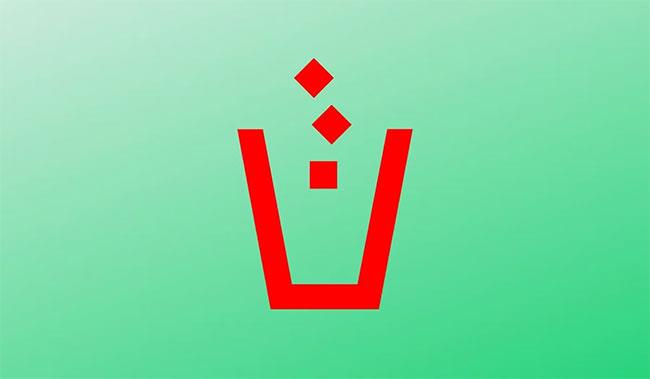
Η διαγραφή είναι η τελευταία επιλογή, αλλά μάλλον η ασφαλέστερη. Για να είμαστε σαφείς, η αφαίρεση ενός ιού δεν είναι τόσο απλή όσο η διαγραφή ενός αρχείου που υποψιάζεστε ότι περιέχει κακόβουλο λογισμικό. Το κακόβουλο λογισμικό είναι πολύπλοκο και μπορεί να εξαπλωθεί σε διάφορα μέρη του λειτουργικού συστήματος, αφήνοντας ίχνη παντού. Εάν απλώς διαγράψετε το ύποπτο αρχείο, το κακόβουλο λογισμικό πιθανότατα θα συνεχίσει να επανεγκαθίσταται και να προκαλεί βλάβη στη συσκευή σας.
Αυτό δεν σημαίνει ότι είναι αδύνατο να αφαιρέσετε τους ιούς υπολογιστών με μη αυτόματο τρόπο - μπορούν, αλλά αυτή είναι μια πολύ περίπλοκη διαδικασία που απαιτεί πολύ χρόνο και προσπάθεια. Και τουλάχιστον, αν δεν είστε ειδικός στον τομέα της πληροφορικής ή ιδιαίτερα ικανός μάγος στον υπολογιστή, πιθανότατα δεν θα μπορείτε να το κάνετε σωστά. Φυσικά, εδώ μπαίνουν τα προϊόντα προστασίας από ιούς.
Μόλις εντοπιστεί κακόβουλο λογισμικό, το λογισμικό προστασίας από ιούς θα επιχειρήσει αυτόματα να το αφαιρέσει ή τουλάχιστον θα προωθήσει μια ειδοποίηση που θα σας ενημερώνει ότι έχετε μολυνθεί. Όπως αναφέρθηκε παραπάνω, μπορείτε να σαρώσετε τη συσκευή σας και στη συνέχεια να θέσετε σε καραντίνα ύποπτα αρχεία πριν προβείτε σε περαιτέρω ενέργειες. Ωστόσο, τελικά, πιθανότατα θα χρειαστεί να διαγράψετε προβληματικά αρχεία.
Για παράδειγμα, ας υποθέσουμε ότι κατεβάσατε αυτό που πιστεύατε ότι ήταν νόμιμο αρχείο από έναν ιστότοπο κοινής χρήσης αρχείων και το λογισμικό προστασίας από ιούς δεν μπορεί να το αναγνωρίσει ως κακόβουλο λογισμικό. αλλά όταν το έτρεξες, ανέπτυξε έναν δούρειο ίππο. Σε αυτήν την περίπτωση, θα κάνατε σάρωση με το λογισμικό προστασίας από ιούς, το οποίο στη συνέχεια θα έθετε σε καραντίνα και θα αφαιρούσε το κακόβουλο λογισμικό.
Σε ορισμένες περιπτώσεις, οι δούρειοι ίπποι θα προκαλέσουν μεγάλη ζημιά στο σύστημά σας. Σε άλλες περιπτώσεις, η μόλυνση θα έχει ως αποτέλεσμα την απώλεια της πρόσβασης σε σημαντικά έγγραφα. Όμως, στις περισσότερες περιπτώσεις, το λογισμικό προστασίας από ιούς κάνει αυτό που έχει σχεδιαστεί: Αφαιρεί ιούς και σας προστατεύει από εγκληματίες στον κυβερνοχώρο.
Εάν ο ιός είναι ιδιαίτερα επίμονος και το λογισμικό προστασίας από ιούς αντιμετωπίζει πρόβλημα με την κατάργησή του, ξεκινήστε τον υπολογιστή σας σε ασφαλή λειτουργία και συνεχίστε από εκεί. Εάν αυτό αποτύχει, μπορείτε να εκτελέσετε την Επαναφορά Συστήματος (μια δυνατότητα των Windows που σας επιτρέπει να επαναφέρετε τον υπολογιστή σας σε παλαιότερο χρονικό σημείο) ή να εκτελέσετε πλήρη επαναφορά των Windows .
Σχεδόν το ίδιο ισχύει για φορητές συσκευές, ειδικά τηλέφωνα Android. Μερικές φορές το μόνο που μπορείτε να κάνετε είναι να κάνετε επαναφορά εργοστασιακών ρυθμίσεων και να ελπίζετε ότι το κακόβουλο λογισμικό δεν προκαλεί ανεπανόρθωτη ζημιά. Να θυμάστε ότι θα χάσετε όλα τα δεδομένα σας εάν το κάνετε αυτό, εάν δεν δημιουργηθούν αντίγραφα ασφαλείας των δεδομένων κάπου, επομένως αυτή είναι η έσχατη μέθοδος.
Απαντήστε σε επίθεση κακόβουλου λογισμικού
Επιστρέφοντας στην αρχική ερώτηση, είναι καλύτερο να καθαρίσετε, να βάλετε σε καραντίνα ή να διαγράψετε τον ιό; Δεν υπάρχει απλή απάντηση σε αυτό το πρόβλημα. Εξαρτάται από την κατάσταση και τον τύπο του κακόβουλου λογισμικού με το οποίο αντιμετωπίζετε. Σε κάθε περίπτωση, για να προστατέψετε τη συσκευή και τα δεδομένα σας, θα πρέπει να εξερευνήσετε και τις 3 επιλογές και αν δεν λειτουργεί τίποτα, ζητήστε τη βοήθεια ειδικού.
Όλα αυτά τονίζουν τη σημασία της εγκατάστασης αξιόπιστου λογισμικού προστασίας από ιούς σε όλες τις συσκευές σας. Ευτυχώς, δεν χρειάζεται καν να ξοδέψετε χρήματα για να προστατεύσετε τον εαυτό σας. Στην πραγματικότητα, υπάρχουν πολλές δωρεάν επιλογές για να διαλέξετε.